keres egy módot a Google Analytics hozzáadására a WordPress webhelyéhez plugin nélkül?
A Google Analytics hozzáadása a webhelyéhez segít nyomon követni a webhely forgalmát, és értékes betekintést nyújt a látogatóiba.
vessünk egy pillantást arra, hogyan adhatunk hozzá analitikai nyomkövető kódot a webhelyéhez plugin nélkül.
miért fontos a Google Analytics a WordPress webhelyén?
miután elindította a WordPress webhelyet, tudnia kell, hogyan működik. Ahhoz, hogy ezeket a hasznos adatokat megkapja, szüksége van a Google Analytics-re., Ez egy hatékony eszköz, amely segít megérteni, hogy az emberek hogyan használják a webhelyet.
Íme néhány előnye az Analytics használatának:
- Forgalmi források azonosítása – megtudhatja, honnan származnak a látogatók, melyik csatornát használják (keresés, szociális, fizetett stb.), melyik országhoz is tartoznak, és még több.
- jobban megértsék a közönség – ha valaki landol a honlapon, mit csinálnak?, A Google Analytics segítségével nyomon követheti minden interakciójukat, megnézheti, hogy milyen linkekre kattintanak, vagy mely fájlokat töltik le.
- hozzon létre olyan tartalmat, amely tetszik az embereknek – a Google Analytics segít nyomon követni az oldalakat és a hozzászólásokat, így tudja, melyik tartalom vezet sok forgalmat. Így talál hasonló témákat, hogy fedezze fel, majd növeljék a forgalmat.
- konverziók és értékesítés – ha van e-kereskedelmi áruházad, akkor a Google Analytics segítségével nyomon követheted a konverziókat, és megnézheted, hogy mennyi bevételt hoz a boltod.,
- javítsa webhelyének felhasználói élményét – Tudja meg, hogyan viselkednek az emberek az Ön webhelyén, mely oldalakat látogatják meg, melyik eszközt vagy böngészőt használják, így javíthatja webhelyének felhasználói élményét.
ezzel lássuk, jó ötlet – e a Google Analytics beállítása plugin-nal vagy anélkül…
A legjobb a Google Analytics hozzáadása pluginnal vagy anélkül?
azt gondolhatja, hogy minél kevesebb plugint használ a webhelyén, annál jobb, de ez nem mindig igaz.
igaz, hogy a rosszul kódolt bővítmények felduzzaszthatják és lelassíthatják a webhelyet.,
de egy jól elkészített, könnyű plugin mentheti meg a sok időt, szóváltás, anélkül, hogy a rossz hatások.
valójában a WordPress webhelyen található bővítmények száma valójában nincs közvetlen összefüggés a webhely sebességével és teljesítményével. Ez a telepített bővítmények minőségéről szól.
A legjobb WordPress pluginek, mint például a MonsterInsights, amelyek több millió telepítéssel rendelkeznek, jobban teszteltek és optimalizáltak a sebességre. Ezek nincsenek hatással a helyszínen terhelési sebesség egyáltalán.
itt olvashat többet arról, hogy a bővítmények hogyan befolyásolják webhelyének sebességét.,
mielőtt beugranánk, vessünk egy pillantást arra, hogy miért kell hozzáadnia a Google Analytics-t a WordPress webhelyhez plugin nélkül, lehet, hogy nem a legjobb választás a webhelyéhez.
- nem olyan egyszerű: a Google Analytics hozzáadása a webhelyéhez plugin nélkül nem olyan egyszerű, mint egy plugin esetében. A MonsterInsights, a WordPress legjobb Google Analytics bővítménye segítségével könnyedén beállíthat elemzéseket néhány kattintással.
- elveszítheti a követőkódot: a témák váltásakor elfelejtheti újra hozzáadni az Analytics nyomkövető kódot az új témához., A követőkód újbóli hozzáadása előtti időszakban a látogatók nem lesznek nyomon követhetők. Egy plugin, akkor nem hagyja ki, hogy az adatok.
- hiányzik a hatékony elemzési funkciók: hiányozni fog olyan erőteljes funkciók, mint az események követése, az egyéni méretek, a fájl letöltésének nyomon követése stb. Plugin nélkül nagyon időigényes ezeket a funkciókat beállítani a WordPress webhelyén.
ha egyszerű módot keres a Google Analytics beállítására a WordPress webhelyén, ehelyett használhatja a MonsterInsights alkalmazást.,w kattintások:
- Megerősített e-kereskedelmi követés a WooCommerce, Könnyen Digitális Letöltések üzletek
- a Google AdSense követés, így láthatja, aki kattintson a hirdetések
- Fájl letöltés követés, hogy hány alkalommal minden fájl letöltése
- Népszerű utáni követés, így láthatja, hogy melyik hozzászólás legnépszerűbb a közönség
- Nyomon követheti a honlapon a forgalom, hogy lássuk, melyik eszközöket használnak az emberek, hogy látogasson el a honlapján
- létrehozott űrlap azonosító át a WordPress weboldal
lehet olvasni, hogyan kell helyesen beállítani a Google Analytics a WordPress MonsterInsights.,
Kezdje a MonsterInsights-szal ma!
ha inkább plugin nélkül állítaná be a Google Analytics szolgáltatást, kövesse az alábbi lépés-útmutatót, vagy tekintse meg videó bemutatónkat.
Video Tutorial
akkor is vessen egy pillantást az írásbeli lépéseket, hogy megtanulják, hogyan kell beállítani a Google Analytics nélkül plugin WordPress.
Add hozzá a Google Analytics-t a WordPress-hez Plugin nélkül
mielőtt elkezdenénk, győződjön meg róla, hogy biztonsági másolatot készít a WordPress témájáról, így ha valami rosszul megy, könnyen visszaállíthatja.,
akkor közvetlenül szerkeszti a kódot, hogy kiadja a webhely, így egy hiba olyan kicsi, mint egy rosszul vessző hozhat le az egész oldalon. Mindenképpen készítsen biztonsági másolatot a biztonság kedvéért.
1. lépés: szerezze be a Google Analytics Követőkódját
jelentkezzen be Google Analytics-fiókjába, majd válassza ki azt a webhelyet, amelyhez a követőkódra van szüksége.

kattintson az adminisztrátorra a bal oldali tálcán.
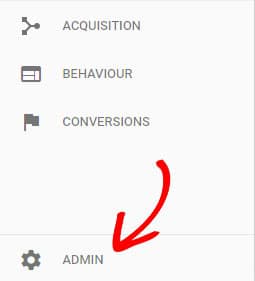
a tulajdonság oszlopban kattintson a követési információ elemre, majd a követési kódra.,
![]()
most megkaphatja a nyomkövető kódot a weboldal követési szakaszában. Csak másolja a Google Analytics szkriptet.
2.lépés: Adja hozzá a nyomkövető kódot a fejléchez.php file
most kíváncsi, hogy hol helyezze el a Google Analytics nyomkövető kódot a webhelyén?
jelentkezzen be a WordPress irányítópultjába, majd keresse meg a megjelenés ” téma szerkesztő. Most kattintson a téma fejlécére (fejléc.php) fájl a jobb oldalon a Tempe fájlok rész alatt.,
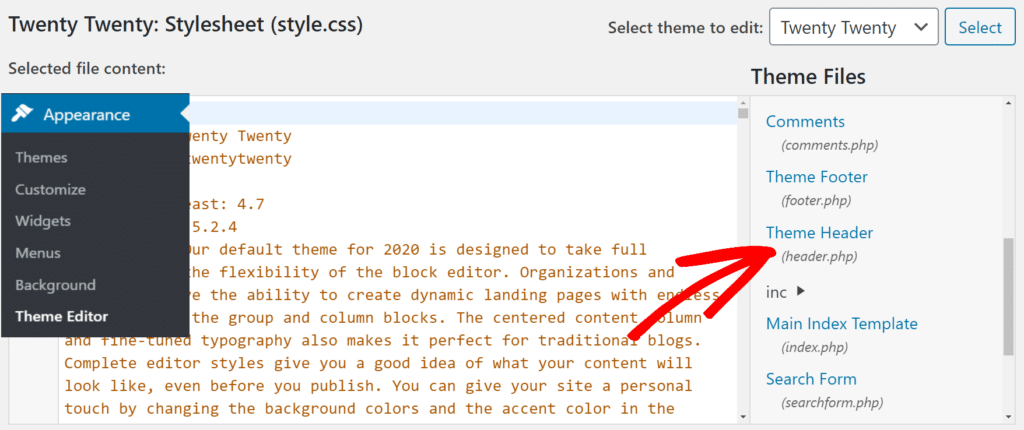
illessze be az elemzési profiljából a bezárás előtt lemásolt követőkódot </head> tag. 
majd kattintson a Fájl frissítése gombra.
ennyi!
éppen megtanulta, hogyan kell hozzáadni a Google Analytics-t a WordPress-hez plugin nélkül.
de ha egyszerűbb módszert keres, akkor a MonsterInsights a legjobb megoldás. Ez szuper egyszerűvé teszi a webhely összekapcsolását az elemzéssel.
Kezdje a MonsterInsights-szal ma!,
és ha még mindig kíváncsi, hogy ez egy jó ötlet, hogy telepítse a Google Analytics nélkül plugin, akkor nézd meg a bejegyzést a MonsterInsights megéri.
a Google Analytics telepítése után előfordulhat, hogy meg akarja akadályozni a Google Analytics nyomon követését a bejelentkezett WordPress felhasználók számára. És ha akarod, akkor is nézd meg a csodálatos útmutató, hogyan lehet létrehozni egy e-mail hírlevél, Mailchimp alternatívák.
további hasonló oktatóanyagokért Kövess minket a Twitteren és a Facebook-on.